Как обновить телефон или планшет Android: 10 лучших способов
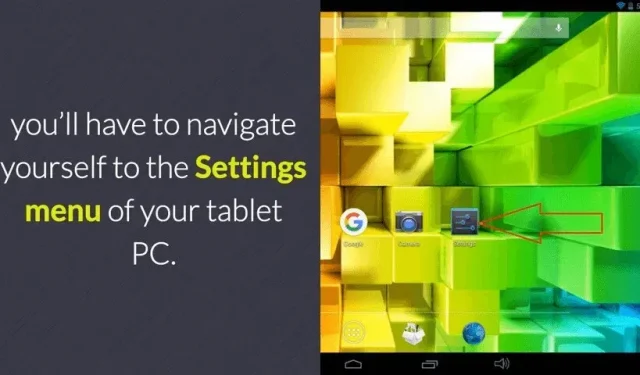
Операционная система Android часто нуждается в обновлении. Эти обновления необходимы для повышения безопасности вашего устройства, устранения неполадок и добавления дополнительных функций на ваше устройство.
Эта статья поможет вам тщательно шаг за шагом. С помощью этих инструкций о том, как обновить ваше устройство Android. Независимо от того, нужно ли вам обновить его вручную или настроить его на обновление, ваша ОС будет обновлять его автоматически всякий раз, когда доступно какое-либо обновление.
Как обновить обновление телефона или планшета Android
- Как обновить ОС Android вручную
- Как обновить ОС Android на старом телефоне
- Что я могу сделать со старым планшетом Android?
- Как сменить ОС на моем Android t
- Как установить последнюю версию Android на мой старый планшет?
- Могу ли я обновить свой старый планшет Samsung?
- Могу ли я обновить свой планшет до Android 10?
- Как обновить ОС Android вручную на телефоне Samsung
- Как перейти на Android 10?
- Как сделать так, чтобы ОС Android обновлялась автоматически
1. Как обновить ОС Android вручную
Чаще всего ваше устройство Android автоматически уведомляет вас об обновлении. Вы можете обновить свое устройство в это время или настроить его на некоторое время позже. Но иногда бывает и хочется обновить версию Android вручную.
Вот шаги, которые вы можете выполнить, чтобы обновить Android-устройство вручную:
- Откройте свой телефон и убедитесь, что вы подключены к Wi-Fi, потому что иногда обновления бывают большими и требуют много данных. Вот почему Wi-Fi следует предпочесть.
- Перейдите в настройки, прокрутите вниз, чтобы найти опцию «Телефон» и выберите ее.
- Зайдите в обновление системы и проверьте наличие обновлений.
- Выберите «Обновить», чтобы загрузить и установить последнюю версию Android.
- Ваш телефон будет обновлен сейчас.

2. Как обновить ОС Android на старом телефоне
Если вы пользуетесь телефоном более 3-4 лет, его нельзя обновить до последней версии. Потому что Android не позволяет вам обновлять телефон старше 3-4 лет, даже если вы знаете, что доступны последние версии.
Но есть возможность сделать это, запустив пользовательское ПЗУ. Это расширенный метод, и мы рекомендуем вам сделать резервную копию вашей системы перед использованием этого метода.
- Начните с рутирования вашего устройства. Вы найдете различное программное обеспечение для рутирования для загрузки. Мы предлагаем вам попробовать Kingo root. Он проведет вас через определенные шаги, необходимые для вашего устройства Android.
- Вам необходимо установить на свой телефон специальный инструмент восстановления. TWRP — отличный инструмент, который даст вам шаги, которые необходимо выполнить именно для вашего устройства Android.
- Теперь загрузите последнюю версию Lineage OS для своего телефона.
- Вам необходимо установить Gapps, приложения Google, включая карты, магазин игр и поиск. Также нужно найти архитектуру для Gapps. Установите CPU-Z, чтобы узнать архитектуру вашего устройства.
- После установки откройте вкладку SOC и посмотрите значение архитектуры. Он расскажет вам об архитектуре вашего устройства. Если вы не уверены, используйте поиск Google, чтобы найти его.
- Выберите свои Open Gapps и установите различные приложения, которые вы хотите.
- Загрузите версию Open Gapps по вашему выбору.
3. Что можно сделать со старым Android-планшетом?
Здесь мы перечисляем способы сделать ваш старый Android-планшет снова полезным:
- Вы можете использовать его как беспроводной трекпад или контроллер для вашего компьютера.
- Вы можете превратить его в удаленный компьютерный терминал.
- Вы также можете использовать его как универсальный смарт-пульт.
- Его можно использовать в научных исследованиях в области энергетики.
- Его можно превратить в отдельно стоящую камеру безопасности.
- Превратите его в станцию для видеоконференций.
- Его можно превратить в кухонный командный центр.
- Вы можете сделать его расширением вашей текущей базы данных телефонных услуг.
- Вы можете сделать его живым окном в мир.
- И да! Его можно преобразовать в цифровую фоторамку.

4. Как сменить ОС на Android-планшете?
Существует три распространенных способа смены ОС на планшете Android:
- Откройте настройки, затем система и обновление системы. Следуйте инструкциям на экране. Ваш планшет свяжется с производителем, чтобы узнать, доступно ли какое-либо обновление, а затем начнет установку соответствующим образом.
- Вы можете обновить его, посетив веб-сайты производителя. У всех производителей планшетов есть сайты технической поддержки для вторых обновлений ОС и драйверов для вашей модели. Посетите этот сайт в своем браузере и обновите и другие драйверы.
- Большинство производителей продают свои планшеты и позволяют им взаимодействовать с другими компьютерами. Подключите планшет к компьютеру, запустите фирменное ПО и получите руководство пользователя. Вы перезагрузите ОС через несколько минут.
5. Как мне установить последнюю версию Android на мой старый планшет?
Если вы хотите обновить до последней версии Android на своем старом планшете, но не можете, попробуйте решение Droidkit для Android.
Это поможет вам легко и быстро установить последнюю версию. Это поможет вам принудительно обновить версию Android. Принудительно обновив планшет, вы можете переустановить ОС Android.
Он также предоставляет инструмент восстановления системы Android для решения таких проблем, как сбой обновления прошивки.
Следуйте инструкциям, чтобы автоматически подобрать безопасное ПЗУ для вашего устройства и установить его одним щелчком мыши.
- Запустите установленное программное обеспечение> нажмите «Переустановить/обновить ОС».
- Подключите планшет к компьютеру и нажмите кнопку запуска.
- Выберите версию для загрузки> нажмите «Пуск», чтобы обновить после загрузки.
- Следуйте инструкциям на экране, чтобы перевести устройство в режим загрузки.
- Затем Droidkit начнет обновляться.
- После завершения процесса у вас будет последняя версия Android.
6. Могу ли я обновить свой старый планшет Samsung?
Для обеспечения наилучшей производительности вашего мобильного телефона или планшета вам следует проверить наличие доступных обновлений. Это поможет вам запустить ваше устройство без проблем. Обратите внимание, что вы не сможете пользоваться планшетом во время обновления.
Вы можете обновить свой старый планшет Samsung с помощью интеллектуального переключателя. Установите смарт-переключатель на свой компьютер.
Вы получите уведомление о необходимости обновления до последней версии, если она доступна. Используйте USB-накопитель, поставляемый с Galaxy Tab, и подключите его к компьютеру, на котором установлен Smart Switch.
Если вы позволите интеллектуальному коммутатору обнаружить подключенное устройство на вашем ПК, он уведомит вас об обновлении.
Доступное обновление будет отображаться в виде кнопки обновления с правой стороны.
Чтобы загрузить и установить обновление, выберите «Пуск» > «Все настройки» > «Обновить» и следуйте инструкциям на экране. Не забывайте не отключать USB во время обновления, иначе процесс будет остановлен.
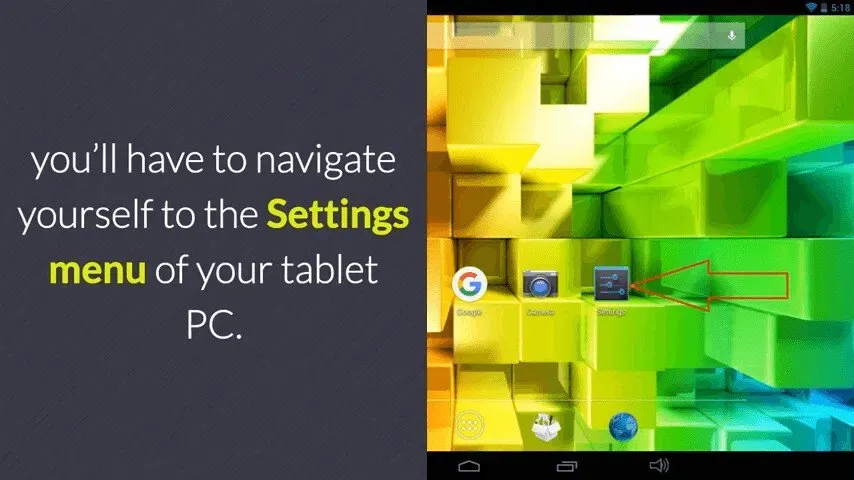
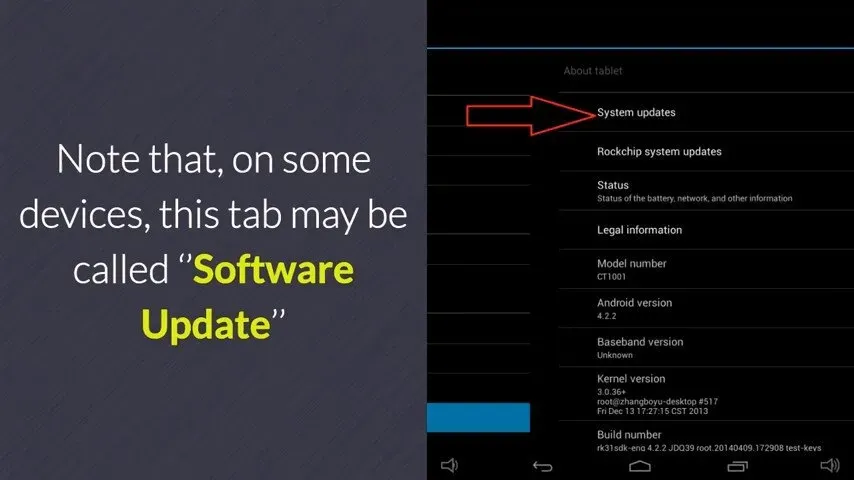
7. Могу ли я обновить свой планшет до Android 10?
Вы должны вручную проверить наличие обновлений, выбрав «Настройки» > «Обновления программного обеспечения» > «Загрузить и установить».
Как правило, планшеты Android обновляются автоматически при подключении к сети Wi-Fi. Но в какой-то момент старые планшеты не обновляются до последней версии.
Вот как вы можете обновить свой планшет до Android 10:
- Выберите меню настроек
- Открытые приложения
- Выберите обновление программного обеспечения
- Приступить к загрузке и установке
8. Как вручную обновить ОС Android на телефоне Samsung
- Откройте свои смартфоны и выберите значок настроек
- Прокрутите вниз, чтобы выбрать обновление программного обеспечения.
- Выберите скачать и установить
- Ваше устройство проверит наличие доступных обновлений и обновит их.
- Если доступно какое-либо обновление, выберите «Обновить», чтобы запустить его.
- Но если ваш телефон обновлен, вы будете уведомлены о том, что ваше программное обеспечение обновлено.
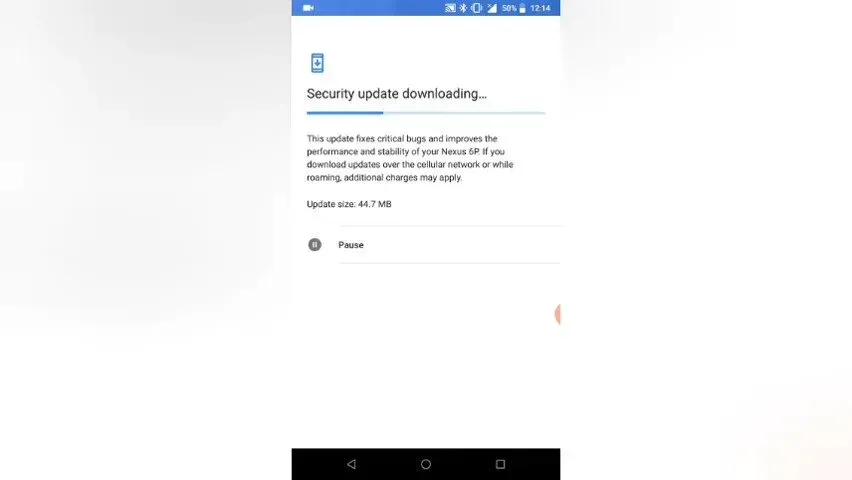
9. Как мне обновиться до Android 10?
Система Android постоянно обновляется. Каждое обновление добавляет новые и расширенные функции в вашу систему. 3 сентября 2019 года Google выпустила последнюю версию Android под названием Android 10.
Вы можете перейти на новые функции Android 10 тремя способами:
Обновите его через обновления OTA (по воздуху)
- Подключите телефон к Wi-Fi
- Перейдите в настройки > об устройстве > нажмите «Обновления системы» > «Проверить наличие обновлений» > «Обновить», чтобы загрузить и установить последнюю версию.
- После завершения установки ваш телефон перезагрузится и обновится автоматически.
Обновите версию Android через пакет обновлений.
Чтобы обновить версию Android:
- Зайдите в настройки > о телефоне > обновление системы
- Когда на вашем телефоне появится доступный пакет, нажмите «Продолжить», чтобы загрузить и установить пакет.
- После перезагрузки ваш телефон будет обновлен до Android 10.
Обновите версию Android через рутирующее устройство
- Загрузите и установите корневое приложение
- После запуска подключите телефон к компьютеру через USB-кабель.
- Получите root права на свой телефон, следуя соответствующим инструкциям.
- Перезагрузите телефон, чтобы получить доступ к последней версии Android
10. Как автоматически обновить ОС Android
Версия Android обычно информирует вас об обновлениях автоматически. Но иногда вы можете не получать это уведомление, потому что необходимо включить некоторые настройки.
Следующие шаги помогут вам включить автоматическое обновление до более новых версий ОС на вашей ОС Android:
- Откройте свое устройство и перейдите в папку настроек с главного экрана.
- Прокрутите вниз, чтобы найти обновления программного обеспечения.
- Здесь вы найдете возможность автоматической загрузки через Wi-Fi. Включите эту опцию.
- Теперь ваше устройство будет автоматически обновляться при подключении к Wi-Fi.
Какие версии Android все еще поддерживаются?
Ниже приведены версии Android, которые все еще поддерживаются на ваших устройствах Android:
| Выпускать | Вышел | Поддержка безопасности |
|---|---|---|
| Android 12.1 Снежный конус v2 (12L) | 7 марта 2022 г. | Да |
| Снежный конус Android 12 | 4 октября 2021 г. | Да |
| Android 11 красный бархатный торт | 8 сентября 2020 г. | Да |
| Торт королевы Android 10 | 3 сентября 2019 г. | Да |
Могу ли я сменить операционную систему на своем планшете?
Если вам надоело использовать на планшете старую версию, теперь вы можете ее сменить. Вы можете сделать это, установив приложение change my software на свое устройство и выбрав версию, соответствующую вашей ОС.
Подключите планшет к компьютеру и включите отладку. Запустите приложение и следуйте инструкциям на экране, чтобы изменить ОС планшета.
Заключение
Версия Android часто обновляется. Часто обновление версии кажется простым, но иногда это не так просто, как кажется. Вы можете обновить свое устройство Android с помощью этого руководства.
Мы надеемся, что эта статья поможет вам найти правильный способ обновления версии Android, соответствующей вашему устройству.
Если вы используете древний планшет, он может быть устаревшим, но не беспокойтесь. Вы можете использовать его многими другими способами, как указано выше.
Вы также можете обновить версию в своем андроиде вручную и автоматически. Внимательно прочитайте статью, чтобы найти решение.
Часто задаваемые вопросы
Как обновить операционную систему Android?
– Убедитесь, что ваше устройство подключено к Wi-Fi – Откройте настройки – Выберите свой телефон – Выберите проверить наличие обновлений – Если доступно обновление, нажмите кнопку обновления – Установите устройство в соответствии с ОС – Перезагрузите и установите
Можно ли обновить версию Android на планшете?
– Выберите настройки – Откройте приложения – Выберите обновление программного обеспечения – Перейдите к загрузке и установке
Как обновить Android на старом планшете?
– Зайдите в настройки – Нажмите кнопку об устройстве – Выберите обновление системы – Проверьте обновление системы – Если обновление доступно, выберите перезагрузку и установку
Как установить последнюю версию Android на мой старый телефон?
– Запустите установленное программное обеспечение > нажмите «Переустановить/обновить ОС».– Подключите планшет к компьютеру и нажмите кнопку «Пуск».– Выберите версию для загрузки > нажмите «Начать», чтобы выполнить обновление после загрузки. устройство в режиме загрузки. — Затем начнется обновление Droidkit. После завершения процесса у вас будет последняя версия Android.
Добавить комментарий